안녕하세요 한쪽입니다!
저번 글에선 RAM에 대해 알아보았으니 오늘 이 한쪽에서는 저장장치에 대하여 알아보겠습니다.
저장장치는 말 그대로 정보를 저장하는 곳이며 크게 하드디스크(HDD)와 SSD로 나눌 수 있습니다.
먼저 하드디스크 (HDD)란?
(Hard Disk Drive)의 약자입니다.


위 사진처럼 원판을 회전시켜서 데이터를 읽고 저장합니다. 물리적으로 회전하는 것 이기 때문에 소음이 어느정도 발생하며 전력 소모도 상대적으로 심합니다. 같은 용량 대비 SSD에 비해 가격이 저렴하다는 장점이 있지만 속도는 SSD에 비해 많이 느립니다.
다음으로 SSD란?
(Solid State Drive)의 약자입니다. 물리적으로 작동하는 것이 아니기 때문에 충격에 강하고 소음이 없습니다. 하드디스크에 비해 속도가 몇배가 빠르다는 것이 가장 큰 장점입니다. 하지만 그만큼 가격이 많이 나갑니다.

어떤 종류가 있어?
하드의 경우엔 컴퓨터용과 노트북용으로 나누어지지만 SSD 같은 경우엔 컴퓨터용 노트북용이 같은 대신 SATA 방식과 M.2 방식으로 나누어집니다.
SATA 방식의 경우 SSD이기 때문에 속도는 HDD보다는 빠르지만 M.2 방식에 비하면 느립니다.

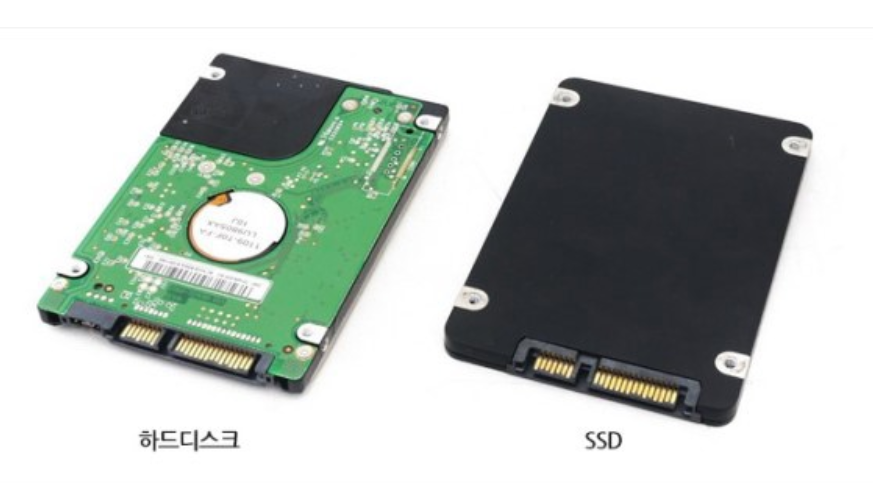
또 크기가 하드디스크와 동일하기 때문에 공간이 한정적인 노트북에선 SATA SSD을 위한 공간 확보를 위해서 배터리의 크기를 줄이는 경우가 많습니다.
다음 M.2 방식의 경우 SSD에서 가장 속도도 빠르고 크기도 가장 작습니다. 하지만 그만큼 가격이 많이 나간다는게.. 가장 큰 단점입니다.

정리하자면 하드디스크(HDD) < SATA < M.2 이렇게 오른쪽으로 갈수록 성능은 좋아지지만 가격은 비싸진다고 할 수 있습니다.
주의사항!
하드디스크 또는 SATA 방식의 SSD를 장착한 노트북은 한정된 공간에서 크기가 큰 저장장치를 탑재하고 있기 때문에 아무래도 M.2를 장착한 노트북에 비해 배터리가 들어갈 공간이 적어서 배터리의 용량이 적을 수밖에 없습니다. 따라서 무턱대고 하드디스크가 있다고 좋다고만 할 수는 없습니다.
또 하드디스크의 경우 노트북용과 컴퓨터용이 다르다는 점! 또한 주의해야 합니다.
한쪽 평입니다.
요즘 노트북은 대부분 SSD가 기본 장착되어 있습니다만 용량이 크다고 무턱대고 살 것이 아니고 이게 HDD 인지 SSD 인지 확인하고 구입하셨으면 좋겠습니다.
SSD는 부팅속도뿐만 아니라 전반적인 속도를 향상해주기 때문에 자금적인 여유가 있다면 SSD선택을 강력히 추천드립니다!!! 지금 노트북이 느려서 못써먹겠다! 하시는 분들 중 100이면 90은 SSD로 바꾸기만 해도 빠르게 사용할 수 있습니다.
그럼 어느 용량이 적당할까?
간단한 문서 작업 정도면 256기가 정도면 적당하다고 생각합니다. 하지만 여력이 된다면 기본 512기가 이상을 선택하는 것이 적당하다고 생각합니다.
지금까지 노트북의 기초에서 HDD와 SSD에 대해 알아보았습니다. 다음 한쪽의 시간에는 화면에 대해 알아보겠습니다.
감사합니다.
'노트북 > 기초 용어' 카테고리의 다른 글
| 노트북의 가성비에 대한 기준과 관점 (0) | 2020.03.11 |
|---|---|
| 노트북의 화면 해상도와 주사율이란? (0) | 2020.03.10 |
| 노트북의 램 (RAM) 이란? 추가, 교체 하기 전 확인할 점 (0) | 2020.03.08 |
| 노트북 그래픽카드, GPU의 종류와 차이점 (0) | 2020.03.07 |
| 노트북의 CPU의 성능과 종류 (2) | 2020.03.06 |



